Salvarea unui fișier desen în format JPG, GIF sau PNG - birou de asistență de birou
Când salvați un document și desene Microsoft Office grafic SmartArt într-un document este salvat automat. Puteți salva imaginea, grafică SmartArt sau un diapozitiv PowerPoint, care conține o imagine sau un element grafic SmartArt într-un fișier separat. Acesta poate fi introdus sau introdus în orice program care acceptă formatul GIF, JPEG, BMP sau PNG. De exemplu, poate fi necesar pentru a salva obiectul SmartArt ca un fișier grafic pentru a preveni schimbarea.
Acțiuni indicative:
Salvarea desenului ca un format de fișier JPG, GIF, BMP sau PNG
Se aplică tuturor programelor
Puteți salva imaginea în format GIF fișier grafic, JPEG sau PNG.
Faceți clic pe imagine, faceți clic dreapta și selectați Salvare ca imagine.
În Salvare ca listă de tip, selectați formatul de fișier de imagine dorit.
În caseta File Name, tastați un nume nou pentru document, sau lăsați necompletat pentru a accepta numele fișierului propus.
Faceți clic pe Salvare.
Notă: Pentru a lucra cu fișierul într-un alt program, introduceți-l ca un obiect.
Salvarea grafică SmartArt în format de fișier JPG, GIF, BMP sau PNG
Puteți salva un grafic SmartArt într-un format de fișier grafic GIF, JPEG sau PNG.
Ce software-ul este folosit?
Mesajul de e-mail, selectați graficul SmartArt pe care doriți să salvați formatul de fișier de imagine.
În fila Mesaj, în grupul Clipboard, faceți clic pe Copiere.
În fila Pornire, în grupul Clipboard, faceți clic pe săgeata de sub butonul Lipire și selectați Inserare specială.
În caseta de dialog Lipire specială în listă ca: selectați Imagine (GIF). Imagine (PNG) sau imagine (JPEG).
Introduceți numele fișierului imagine, navigați la locația dorită, apoi faceți clic pe Salvare.
PowerPoint
Faceți clic pe imagine, faceți clic dreapta și selectați Salvare ca imagine.
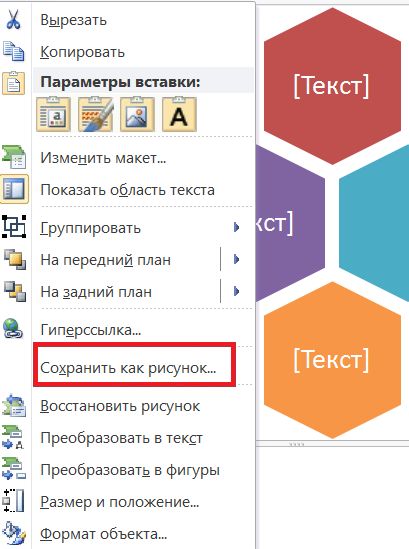
În Salvare ca listă de tip, selectați formatul de fișier de imagine dorit.
În caseta File Name, tastați un nume nou pentru document, sau lăsați necompletat pentru a accepta numele fișierului propus.
Faceți clic pe Salvare.
Alegeți un grafic SmartArt pe care doriți să salvați formatul de fișier de imagine.
În fila Acasă în grupul Clipboard, faceți clic pe Clipboard.

Pe pagina de start în grupul Clipboard, faceți clic pe săgeata din grupul Inserare. și apoi faceți clic pe Lipire specială.
În caseta de dialog Lipire specială în listă ca: selectați Imagine (GIF). Imagine (PNG) sau imagine (JPEG).
Introduceți numele fișierului imagine, navigați la locația dorită, apoi faceți clic pe Salvare.
Salvarea unui diapozitiv PowerPoint ca un format de fișier JPG, GIF, BMP sau PNG ( "Save As")
Acest lucru este valabil numai pentru PowerPoint
Pentru a salva un diapozitiv care conține o imagine sau un element grafic SmartArt într-un format de fișier grafic, în loc de numai a salva o imagine sau grafic SmartArt, urmați acești pași.
Faceți clic pe fila Fișier.
Faceți clic pe butonul Save As. și apoi în Salvare ca listă de tip, selectați formatul de fișier grafic dorit.
În caseta File Name, tastați un nume nou pentru document, sau lăsați necompletat pentru a accepta numele fișierului propus.
Faceți clic pe Salvare.
În mesajul afișat, faceți clic pe cuvântul numai slide-ul curent.
Se salvează o versiune modificată a imaginii originale în PowerPoint
La schimbarea GIF, JPEG sau PNG atunci când se lucrează în PowerPoint, aveți posibilitatea să salvați versiunea modificată a imaginii originale.
Faceți clic dreapta pe imagine modificată, și apoi din meniul de comenzi rapide, selectați Salvare ca imagine.
Faceți clic pe săgeata de pe butonul Save și selectați Salvați desenul original.